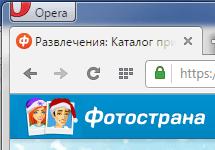Danes je verjetno težko najti uporabnika sodobnih računalniških sistemov z operacijskim sistemom Windows (predvsem Win7), ki se ne bi tako ali drugače srečal s konceptom stranske datoteke (označuje se kot Pagefile.sys in je sistemska ). Oglejmo si, kaj dejansko je, in določimo najboljšo velikost za optimizacijo delovanja sistema. Kakšna je optimalna velikost sistema Windows 7, ki ga je priporočljivo namestiti, bomo zdaj pojasnili.
Kaj je stranska datoteka?
Najprej malo teorije. Pravzaprav je sama ostranjevalna datoteka, ki je prisotna v katerem koli operacijskem sistemu Windows, kot dodatno sredstvo za povečanje velikosti RAM-a računalnika, ko njen lastni obseg ne zadošča za izvajanje nekaterih "težkih" nalog v smislu sistemskih virov ali obdelavo velikega količino podatkov (na primer izračuni s plavajočo vejico, kar se večinoma nanaša na sodobne igre in multimedijske aplikacije).
Pravzaprav ta datoteka vsebuje vso "smeti", ki jo je treba obdelati, če ni dovolj RAM-a. Z drugimi besedami, objekt sam je odgovoren za rezervacijo prostora na trdem disku za izvajanje določenih operacij. Z drugimi besedami, ko je RAM preobremenjen, se podatki prenesejo na trdi disk, kjer poteka obdelava.

Toda tukaj je pomembno razumeti en glavni vidik: dejstvo je, da sistem dostopa do RAM-a veliko hitreje kot trdi disk, tudi če ima poljubno visoko hitrost vretena (ki mimogrede določa hitrost branja podatkov). Na žalost Windows 7 sam določi optimalno velikost ostranjevalne datoteke. In to ni vedno dobro.
Dejstvo je, da so razvijalci samega sistema poskušali nastaviti velikost rezerviranega prostora tako rekoč v nekakšni univerzalni različici za vse možne konfiguracije. Če pa upoštevate značilnosti nameščene opreme (pogosto celo nestandardne), se lahko pojavijo številne težave. Sama ostranjevalna datoteka Windows 7, katere optimalno velikost nastavi sam operacijski sistem, morda ne bo kos nalogam, ki so ji dodeljene. A več o tem kasneje.
Dostop do funkcij spreminjanja velikosti ostranjevalne datoteke in metod optimizacije
Nastavitev in spreminjanje velikosti same datoteke poteka v standardni »Nadzorni plošči«. Tam je najprej izbran razdelek z nastavitvami in varnostjo, nato pa meni »Sistem«. Na levi strani okna je hiperpovezava do dodatnih možnosti. S klikom nanj odprete glavno okno z nastavitvami. Tukaj uporabite zavihek »Napredno« in pojdite na spreminjanje nastavitev s klikom na gumb »Možnosti«.

Tukaj je spet zavihek »Napredno«, v meniju katerega sta vrstica »Navidezni pomnilnik« in gumb »Spremeni«. Kliknite in pojdite na nastavitve.
Takoj lahko vidite, da je privzeta velikost nastavljena na določeno velikost, saj je omogočena samodejna izbirna vrstica. Zdaj ga počistimo in poskušamo spremeniti nastavljeno velikost po lastni presoji. Tu se začne zapletena stvar.
Dejstvo je, da so nekateri uporabniki trdno prepričani, da bo nastavitev večje dimenzije povzročila hitrejšo obdelavo podatkov. Popolna neumnost! Če je določena velikost prevelika, bo sistem preprosto začel ignorirati RAM in se vedno bolj obračal na rezervirano območje trdega diska. In to se, kot že omenjeno, zgodi s hitrostjo, ki je počasnejša kot pri dostopu do RAM-a. Toda sam sistem lahko pri uporabi RAM-a rezervira približno 30% virov, da ne dostopa do ostranjevalne datoteke.
Zakaj morate spremeniti parametre in nastavitve ostranjevalne datoteke?
Zdaj pa poglejmo optimalno velikost ostranjevalne datoteke sistema Windows 7 x64 za igranje iger ali izvajanje nekaterih operacij, ki zahtevajo veliko virov. Načeloma v tem primeru (32- ali 64-bitna arhitektura) na splošno ni pomembno. Če kdo še ni razumel, je vse odvisno samo od števila nameščenih trakov RAM, to je njegove prostornine.

Na splošno mnogi strokovnjaki ne priporočajo nastavitve prevelike velikosti, vendar v večini primerov ni vredno onemogočiti ostranjevalne datoteke (razen če imate več kot 8 GB RAM-a). Najboljša rešitev bi bila ročna nastavitev velikosti na polovico obstoječe standardne vrednosti. Microsoftovi strokovnjaki ne svetujejo, da počnejo takšne stvari, saj menijo, da bo to poškodovalo celoten sistem kot celoto. Kot kaže praksa, se nič takega ne opazi. Lahko popolnoma onemogočite uporabo območja za varnostno kopiranje trdega diska in to na noben način ne bo vplivalo na funkcionalnost ali delovanje sistema. Mimogrede, igra, zagnana s trdega diska (in ne z optičnega medija), ne bo povzročila napak, obdelava iste 3D-grafike pa bo veliko hitrejša.
Windows 7: Optimalna velikost ostranjevalne datoteke (splošno sprejeti standardi)
Zdaj pa poglejmo splošno sprejete parametre, predlagane za velikost ostranjevalne datoteke v "sedmih". Če želite to narediti, si oglejte naslednjo tabelo.
Kot je razvidno iz zgornjih podatkov, več kot je RAM ključkov nameščenih, manjša je rezerva prostora na disku. Če pa govorimo o nekaterih posebnih nalogah ali sodobnih igrah, je te parametre mogoče spremeniti (vse je odvisno od zahtev same aplikacije, pa tudi od obstoječe konfiguracije).
Standardi so standardi, a seveda se postavlja vprašanje, ali se moramo držati splošno sprejetih pravil?

Takoj morate biti pozorni na ocene uporabnikov. Mnogi na primer trdijo, da je optimalno velikost ostranjevalne datoteke Windows 7 x32 (4 GB RAM-a) mogoče nastaviti pod privzeto vrednost ali celo popolnoma onemogočiti uporabo rezerve. A to še ni vse. Tudi če imate samo 1-2 GB RAM-a (če delate, recimo, samo s pisarniškimi dokumenti), izmenjalne datoteke sploh ne smete uporabljati. Omogočanje bo prineslo le škodo, saj bo, kot je že jasno, sistem pogosteje dostopal do trdega diska kot do RAM-a, kar lahko posledično povzroči precej močno "zaviranje".
Windows 7 (x64) Optimalna velikost datoteke strani: uporaba v resničnem svetu

Načeloma, če pogledate, takšne aplikacije delujejo precej učinkovito, kar vam omogoča, da pravilno spremenite nastavitve in nastavite optimalno velikost datoteke strani za isti sistem Windows 7, vendar pod pogojem, da se izvaja kot skrbnik.
Kakšen je rezultat?
Na koncu je treba dodati, da je treba zgornje ukrepe izvajati samo na lastno odgovornost in tveganje. Čeprav v operacijskem sistemu Windows 7 optimalna velikost ostranjevalne datoteke na splošno ne igra posebne vloge (najpogosteje imajo sodobni računalniški sistemi precej zmogljivo konfiguracijo), kljub temu spreminjanje njene velikosti, recimo, v smeri povečanja ni priporočljivo. Najlažje ga kar izklopiš, nič hudega ne bo, verjemi.
Pove vam, kako določiti optimalno velikost ostranjevalne datoteke, kaj storiti s pogoni SSD in kako nastaviti velikost datoteke v sistemih Windows 7, 8 in 10 (pa tudi v XP in Server – koraki so skoraj enaki).
Ta članek zajema naslednje korake z pagefile.sys(in swapfile.sys v novejših različicah sistema Windows): defragmentacija, selitev, popolna zaustavitev in čiščenje. Ali je v sistemu Windows smiselno ustvariti več ostranjevalnih datotek, na katere pogone jih je bolje namestiti in kaj lahko vse to vodi v smislu izboljšanja delovanja sistema.
Lokacija in vidnost izmenjalnih datotek
Privzeto sta datoteki pagefile.sys in swapfile.sys v korenu diska, kjer se nahaja sam Windows (vse sistemske mape). Ker je pagefile.sys skrita sistemska datoteka, je privzeto nevidna: omogočiti jo morate prikaže skrite datoteke in mape. V sistemu Windows 7 lahko prikaz skritih datotek in map konfigurirate na nadzorni plošči.
Vključno z nevidnimi (skritimi) datotekami in mapami Windows 7:
- pritisni gumb Začetek.
- Pojdi do Nadzorna plošča, nato v razdelek Oblikovanje in personalizacija.
- Izberite “Možnosti mape” -> “Pogled” -> “Napredne možnosti”.
- Izberite "Pokaži skrite datoteke, mape in pogone."
- Kliknite v redu da shranite spremembe in zapustite meni.
IN Windows 10 V Raziskovalcu lahko omogočite prikaz skritih datotek in map:
- V zgornjem meniju Raziskovalca pojdite na zavihek Pogled.
- Izberite razdelek Opcije, v oknu, ki se odpre, znova odprite zavihek Pogled.
- Odprite »Napredne možnosti« in počistite potrditveno polje »Skrij zaščitene sistemske datoteke«.
- Potrdite polje zraven »Pokaži skrite datoteke«.
- Kliknite »Uporabi« in nato »V redu«, da shranite spremembe.
Meni z nastavitvami mape bi moral izgledati nekako takole:

Popolnoma onemogočite pagefile.sys in swapfile.sys
Vprašanje potrebe po popolni onemogočitvi ostranjevalnih datotek enako pogosto zadeva uporabnike operacijskega sistema Windows 7 in 10, ko postane na voljo hiter ali zadosten pomnilnik z naključnim dostopom (RAM). V članku o tem je bilo že pojasnjeno, da ga nima smisla popolnoma onemogočiti.
Razlogi, zakaj ne bi popolnoma onemogočili sfopa (ostranjevanja):
- Nekateri programi in igre ter sam Windows so zasnovani za delo s stransko datoteko; brez nje se lahko pojavijo nepričakovane napake in napake.
- Z zadostno količino RAM-a (8-16 GB in več, odvisno od nalog) bo v pagefile.sys na dan zapisano 300-500 MB podatkov. Z drugimi besedami, uporabnik ne žrtvuje ničesar.
- Če imate dovolj pomnilnika RAM, lahko nastavite omejitev velikosti datoteke na 1 GB in vas v prihodnje ne skrbi.
Če vseeno želite izklopiti ostranjevalno datoteko, Windows 10 to se naredi na naslednji način:
- Desni klik na meni Začetek, izberite predmet Sistem.
- V levem meniju kliknite »Napredne sistemske nastavitve« (imeti morate skrbniške pravice).
- Kliknite Opcije, odpri zavihek Dodatno.
- V oknu »Navidezni pomnilnik« kliknite na gumb Spremeni ...
- Izberite vrstico spodaj Ni izmenjalne datoteke.
- Kliknite Set, potem ja v opozorilnem oknu, ki se prikaže.
- Kliknite v redu v oknu z nastavitvami navideznega pomnilnika, da shranite spremembe.
Vse spremembe bodo začele veljati po ponovnem zagonu računalnika. Za vsak slučaj lahko preverite, ali je pagefile.sys res izbrisan in manjka v korenu sistema. Če bo v prihodnje katera koli igra ali program zahteval to datoteko ali začel generirati napake o pomanjkanju navideznega pomnilnika, lahko datoteko pagefile znova vklopite v istem meniju.
IN Windows 7 in Windows 8/8.1Če želite spremeniti ali izbrisati ostranjevalno datoteko, potrebujete:
- Z desno miškino tipko kliknite ikono Moj računalnik na namizju in izberite Lastnosti.
- V levem meniju izberite »Napredne sistemske nastavitve«.
- Pojdite na zavihek »Napredno« na vrhu okna.
- V poglavju Izvedba pritisni gumb Opcije.
- Ponovno pojdite na zavihek »Napredno«. V razdelku »Navidezni pomnilnik« v oknu bo napisano, kakšna je največja velikost ostranjevalne datoteke, ki jo lahko trenutno zavzame.
- Te različice sistema Windows privzeto nastavijo velikost podstranske datoteke na RAM. Kliknite spremeniti za nastavitev drugih vrednosti.
- Počistite potrditveno polje »Samodejno izberi velikost ostranjevalne datoteke«.
- Izberite predmet Ni izmenjalne datoteke da ga popolnoma izklopite.
- Kliknite V redu in znova zaženite računalnik, da bodo spremembe začele veljati.
Kot že rečeno, Windows 7/8 ne deluje dobro brez datoteke pagefile.sys v sistemu. Za sistemske namene je bolje, da velikost zamenjave pustite pri 512–1024 megabajtih. To pravilo deluje ne glede na količino RAM-a v računalniku.

Prenos in defragmentacija (razčlenitev)
Prenos ostranjevalne datoteke z enega diska na drugega se izvaja na isti strani, kjer izberete velikost datoteke in vklopite/izklopite ostranjevanje. Izberete lahko katerega koli od pogonov, povezanih s sistemom, vključno s SSD. Spremembe bodo začele veljati po ponovnem zagonu: Windows bo ob zagonu sistema ustvaril novo datoteko na določenem pogonu.
Zanimivo je, da na uradni Microsoftovi spletni strani obstajajo samo informacije o prenosu izmenjalne datoteke. Članek vsebuje navodila za Windows XP; na to temo niso bile dodane nobene nove informacije.
Spodnja navodila vam bodo pomagala premakniti pagefile.sys na drug pogon v sistemih Windows 7, 8/8.1 in 10:
- Z desno miškino tipko kliknite ikono Moj računalnik na namizju in pojdite na Lastnosti.
- Na levi izberite »Napredne sistemske nastavitve« in nato pojdite na razdelek »Napredno«.
- V poglavju Navidezni pomnilnik pritisni gumb spremeniti(hkrati lahko nastavite optimalno velikost datoteke glede na predloge Windows in ).
- Počistite polje »Samodejno izberi velikost ostranjevalne datoteke«, če je bilo označeno tam.
- Na seznamu Disk [oznaka nosilca] izberite disk, izberite spodaj Določite velikost in nastavite velikost datoteke v megabajtih.
- Kliknite Set in v redu da shranite spremembe. Kliknite v redu v oknu s sistemskim sporočilom, če se pojavi.
Izberete lahko več diskov hkrati in v vsakem od njih nastavite drugačno velikost zamenjave. V tem primeru bo na voljo več dokumentov pagefile.sys, ki jih bo Windows uporabil, kot se mu zdi primerno. Za povprečnega uporabnika nima smisla delati particije. Defragmentiranje ostranjevalne datoteke v več ločenih datotek ne bo pospešilo sistema in ne bo zagotovilo nobenih prednosti pri delovanju.
V nekaterih primerih je še vedno potrebna datoteka najmanjše velikosti na sistemskem disku in ne na hitrem SSD-ju ali bliskovnem disku. To vam omogoča, da ohranite zmožnost diagnosticiranja sistema, ko se pojavijo kritične napake (BSOD), saj je tam mogoče zapisati podatke o odpravljanju napak.
Datoteka, razdeljena na več diskov, bo videti takole:

Zamenjava datoteke na bliskovnem pogonu
Ločeno bi rad omenil takšno prakso, kot je prenos izmenjalne datoteke na bliskovni pogon. Prvič, to je precej problematično, saj Windows ne bo navedel izmenljivih medijev za shranjevanje na seznamu pogonov za ostranjevalno datoteko. Drugič, tudi če vam uspe prenesti pagefile.sys na bliskovni pogon, to morda ne bo dalo pomembnega rezultata.
Po eni strani je hitrost USB 3.0 res visoka, še posebej v primerjavi s HDD:
- USB 2.0 - do 480 Mbps (60 MB/s)
- USB 3.0 - do 5 Gbps (600 MB/s)
- SATA Revizija 2.0 - do 3 Gbit/s
- SATA Revizija 3.0 - do 6 Gb/s
V resnici ne deluje vsak bliskovni pogon niti pri največjih hitrostih USB 2.0, da ne omenjam 3.0. V takšni situaciji lahko iz običajnega bliskovnega pogona dobite hitrost pisanja / branja 30-100 MB / s ali celo manj. V primerjavi s trdimi diski, da ne omenjamo diskov SSD, takšne hitrosti ne bodo zagotovile nobenega povečanja zmogljivosti.
Brisanje vsebine izmenjalne datoteke
Ko izklopite računalnik, Windows izbriše vse podatke v pomnilniku z naključnim dostopom (RAM). Podatki iz ostranjevalne datoteke se privzeto ne izbrišejo in ostanejo na trdem disku, ko je sistem izklopljen. Zato lahko v nekaterih primerih nepooblaščene osebe dobijo dostop do informacij v tej datoteki.
Iz varnostnih razlogov lahko Windows prisilite, da izbriše celotno vsebino pagefile.sys tako, da vse pomnilniške lokacije prepiše na ničle. V tem primeru morebitni napadalci ne bodo mogli priti do pomembnih dokumentov. Hkrati lastnik sam ne bo mogel dostopati do informacij iz zamenjave, vključno s tistimi, ki so potrebne za odpravljanje napak.
Windows lahko na dva načina prisilite, da izbriše vsebino ostranjevalne datoteke:
- Uporaba nastavitev Urejevalnik pravilnika skupine.
- S spreminjanjem vrednosti vnosov v Urejevalnik registra Windows.
Ne bi smeli iti v urejevalnik registra, razen če res potrebujete, še posebej, če nimate izkušenj z delom s tem delom sistema. Najprej poskusite omogočiti čiščenje datotek z uporabo navodil za Urejevalnik pravilnika skupine.
Ta metoda deluje samo za lastnike različic Windows Pro ali Enterprise:
- Kliknite Začetek, vnesite v iskalno vrstico gpedit.msc in odprite datoteko.
- V urejevalniku pravilnika skupine, ki se odpre, pojdite na razdelek Konfiguracija računalnika, nato v Konfiguracija sistema Windows.
- Odprto Varnost > Lokalni pravilniki > Nastavitve na levi strani okna.
- Na desni strani plošče dvokliknite pravilnik Zaustavitev: brisanje datoteke strani navideznega pomnilnika.
- V oknu, ki se odpre, izberite element Vklopiti.
- Kliknite v redu da shranite spremembe. Spremembe bodo začele veljati po ponovnem zagonu sistema.
Če gre kaj narobe, lahko uporabite Urejevalnik registra:
- Kliknite »Start« in nato »Zaženi«. V oknu, ki se prikaže, vnesite regedit in pritisnite gumb Enter.
- V urejevalniku registra, ki se odpre, morate najti ključ (na levi strani okna): HKEY_LOCAL_MACHINE\ SYSTEM\ CurrentControlSet\ Control\ Session Manager\ Memory Management.
- Z desno miškino tipko kliknite kateri koli prosti prostor na desni strani okna in izberite v kontekstnem meniju Novo -> vrednost DWORD (32 bitov).
- Nov parameter mora biti poimenovan ClearPageFileAtShutdown.
- Dvakrat kliknite na ustvarjeni parameter in vnesite v okno, ki se odpre 1 na terenu Vrednost, kliknite V redu, da shranite spremembe.
Končano delo bi moralo izgledati takole:

Za uveljavitev sprememb morate znova zagnati računalnik. Windows bo nato počistil vsebino pagefile.sys vsakič, ko se sistem zaustavi. Če želite onemogočiti čiščenje ostranjevalne datoteke, morate ustvarjeni parameter ClearPageFileAtShutdown nastaviti na 0 , ali pa ga preprosto izbrišite iz registra. Po odstranitvi (RMB -> Odstrani) bo Windows obnovil privzeto vrednost (brez čiščenja ob zaustavitvi).
V sistemih Windows 7, 8, XP in 10 obstaja sistemska, skrita datoteka pagefile.sys, imenovana stranska datoteka. Uporablja se kot virtualni RAM ( Oven) dopolnjevanje fizičnega, ko to ni dovolj. Uporabniki se sprašujejo, kako ga pravilno nastaviti in kakšna je njegova optimalna velikost? O tem bomo razpravljali v tem članku.
Shranjuje tudi neuporabljene podatke iz programov in aplikacij ( na primer, ko so sesuti in neuporabljeni). Ker se datoteka nahaja na trdem disku, je ves dostop do nje neposredno povezan z diskom, ki je veliko počasnejši od RAM-a. Zato ga sistem uporablja le v skrajnih primerih ( to je, ko ni dovolj fizičnega RAM-a).
Univerzalnih navodil za pravilno nastavitev velikosti te datoteke ni, saj se računalniški viri vsakega uporabljajo drugače, prav tako so različne značilnosti računalnika. Zato se morate osredotočiti na svoje potrebe.
Če onemogočite ostranjevalno datoteko, se bo v primeru premalo RAM-a prikazala ustrezna napaka in aplikacije, ki jih uporabljate, se bodo nepričakovano zaprle. Da bi se temu izognili, morate nastaviti optimalno velikost ostranjevalne datoteke. Pokazal vam bom, kako to storite na primeru sistema Windows 7. Ta navodila bodo ustrezna za druge različice in bitne globine ( x32 in x64).
Merila za optimalno velikost ostranjevalne datoteke
Windows privzeto samodejno določi njegovo velikost s svojo formulo. To ni vedno učinkovito. V nekaterih primerih lahko spreminjanje datoteke strani močno izboljša delovanje.
Treba je ugotoviti, koliko največjega RAM-a porabite pri delu na računalniku. Nato morate te podatke primerjati s fizično količino RAM-a in, če je premalo, dodajte velikost ostranjevalne datoteke. Na primeru vam bom pokazal, kako je to mogoče storiti.
Zaženite vse možne programe, aplikacije, igre in vse, kar bi teoretično uporabljali hkrati. Nato zaženite upravitelja opravil ( ctrl+alt+delete) in si oglejte količino porabljenega pomnilnika. To je količina RAM-a, ki mora biti zagotovljena računalniku.
Na podlagi teh podatkov lahko nastavite optimalno velikost. Na zgornji sliki je poraba pomnilnika 1,60 gigabajtov. Največ 2. To pomeni, da se ostranjevalna datoteka v tem primeru ne uporablja in jo lahko onemogočite. Ampak to je samo primer!
Onemogočanje ostranjevalne datoteke sploh ni priporočljivo, vendar lahko to storite le, če ste popolnoma prepričani, da ne morete uporabiti več pomnilnika, kot je fizičnega pomnilnika, in če izpisi pomnilnika niso potrebni. Upoštevati je treba tudi, da nekatere aplikacije potrebujejo to datoteko in brez nje ne bodo delovale.
Če je bila vrednost večja od največje ( torej več kot 2), potem bi bilo potrebno nastaviti velikost enako količini porabljenega pomnilnika + rezerva ( 50% ). Približno te številke bodo varne. Tega maksimuma v večini primerov ni mogoče natančno določiti, zato se za zavarovanje napak pri pomanjkanju RAM-a uporabljajo približna pravila.
Manj fizičnega RAM-a, več virtualnega pomnilnika. Spodaj je tabela, ki prikazuje vrednosti, če računalnik ne uporablja več kot 4 gigabajtov RAM-a.
Vse je odvisno od potreb uporabnika. Za nekatere morda 16 gigabajtov ni dovolj, za druge pa bo dovolj že 1 gigabajt in ne bo prišlo do napak.
Upoštevajte, da sta največja in najmanjša velikost enaki. To se naredi, da se znebite razdrobljenosti. To je pomembno le, če imate HDD.
Poskus lahko izvedete tudi z naključno metodo. Zmanjšujte velikost ostranjevalne datoteke, dokler se ne prikaže napaka o pomanjkanju pomnilnika in se ustavi pri velikosti, ko ga ni bilo.
Po prebiranju različnih forumov sem prišel do zaključka, da pri 8 gigabajtih RAM-a večina uporabnikov nikoli ni imela težav s podstransko datoteko, če pa že, so jo preprosto vključili na minimalno velikost. V drugih primerih ( ko je manj spomina) so bile pogoste napake. Potegnite svoje zaključke.
Povečanje in onemogočanje datoteke strani Windows 7
Za začetnike vam bom pokazal, kako to spremeniti. Če želite spremembe stopiti v veljavo, morate znova zagnati računalnik.
Pojdite v meni Start >> Nadzorna plošča ( velike ikone) >> Števci uspešnosti in orodja.

Pojdite na nastavitve vizualnih učinkov.

V zavihku »Napredno« lahko odprete okno z nastavitvami ostranjevalne datoteke. Tukaj je navedena njegova velikost ali popolna onemogočitev.

Pripravljen sem odgovoriti na vprašanja v komentarjih.
Kako ste se odločili za uporabo stranske datoteke?
Možnosti ankete so omejene, ker je JavaScript v vašem brskalniku onemogočen.
Vsebina
Operacijski sistem je prvotno konfiguriran tako, da zagotavlja optimalno delovanje na vseh modelih prenosnih ali namiznih računalnikov. Komponente in viri osebnega računalnika so lahko drugačni, zato morajo uporabniki sami narediti spremembe. Včasih nastavitev, o kateri boste izvedeli spodaj, pomaga izboljšati delovanje sistema.
Kaj je navidezni pomnilnik
Preden povečate ostranjevalno datoteko v sistemu Windows 7, morate razumeti, kaj je. Če želite v celoti razumeti, kako deluje ta parameter, morate razumeti osnovno terminologijo:
- Pomnilnik z naključnim dostopom (znan tudi kot RAM) deluje kot pomnilniška naprava z naključnim dostopom. Če ste odprli program ali aplikacijo, se del podatkov za ta postopek shrani v RAM. Pri ponovnem odpiranju je postopek zahvaljujoč njej hitrejši. Po izklopu računalnika se popolnoma počisti. Več RAM-a, hitreje se programi odzivajo.
- Ostranjevalna datoteka (aka izmenjalna datoteka) je dokument na trdem disku, imenovan pagefile.sys, privzeto je skrit. Sistem Windows ga uporablja za shranjevanje podatkov in delov programov, ki ne sodijo v RAM. Če se sprosti prostor, bodo informacije iz izmenjevalnega dela postavljene v RAM in nazaj.
- Navidezni pomnilnik je skupni pomen prejšnjih dveh izrazov.
Kako povečati stransko datoteko v sistemu Windows 7
Če se v sistemu Windows zaradi pomanjkanja navideznega prostora pojavijo sporočila o programskih napakah, morate kupiti dodaten RAM ali povečati velikost ostranjevalne datoteke. Praviloma ga samodejno nadzira sistem, zato boste morali sami spremeniti njegovo glasnost. Ta postopek bo izboljšal delovanje vašega računalnika in preprečil napake pri delovanju.
Za optimalno delovanje mora biti izmenjalna datoteka enaka velikosti RAM-a pri najmanjši vrednosti in dvakrat večja od velikosti pri največji vrednosti. Če imate 4 GB RAM-a, naj bo spodnja vrednost 4, zgornja pa 8 GB. Med uporabniki se verjame, da bi morala biti izmenjalna datoteka statična, parametri najvišje in najmanjše vrednosti bi morali biti enaki, vendar ta teorija ni dobila praktične potrditve.
Preden nadaljujete z nastavitvami, ne pozabite, da ga lahko ustvarite na vsakem disku (particiji) trdega diska, vendar to ne bo prineslo resničnega povečanja zmogljivosti, zato morate delati z dokumentom na sistemskem pogonu. . Navodila za povečanje ostranjevalne datoteke v sistemu Windows 7:
- Z miško računalnika kliknite bližnjico »Moj računalnik«, pojdite na razdelek »Lastnosti«.
- V novem oknu v levem meniju poiščite postavko »Napredne sistemske nastavitve«.
- V razdelku »Napredno« v skupini »Zmogljivost« kliknite gumb »Možnosti«.
- Nato preklopite na zavihek »Napredno«.
- V razdelku »Navidezni pomnilnik« morate klikniti »Spremeni«.
- Pojdite na zavihek "Virtualni pomnilnik".
- Tukaj lahko povečate, onemogočite ali premaknete izmenjalno datoteko Windows na drug disk. Samo izberite pogon C, potrdite polje zraven »Brez ostranjevalne datoteke« in kliknite »Nastavi«. Se strinjam z opozorilom. Po tem izberite drug razdelek, potrdite polje »Določi velikost« in nastavite največjo in najmanjšo glasnost.
- Prav tako lahko preprosto povečate vrednost na pogonu C brez prenosa.
- Znova zaženite računalnik, da začnejo veljati nove nastavitve.
- Če želite preprečiti razdrobljenost predmeta, morate nastaviti isto vrednost za največje in najmanjše velikosti.

Ima ime pagefile.sys, ki ga ni mogoče spremeniti.
Izmenjalna datoteka služi za povečanje fizičnega RAM-a osebnega računalnika, poleg tega pa omogoča povečanje hitrosti računalnika in delovanja programov.
Ostranjevalne datoteke ne smete onemogočiti, saj je njena prisotnost potrebna za normalno delovanje sistema Windows 7 in nekaterih programov.
Ogled stanja ostranjevalne datoteke
Če si želite ogledati informacije o stanju ostranjevalne datoteke, morate izvesti več korakov zaporedoma:
- Kliknite na gumb Start - Moj računalnik. Z desno tipko miške prikličite kontekstni meni in izberite Lastnosti.
- V novem oknu Oglejte si osnovne informacije o vašem računalniku izberite element na levi - .

- V lastnostih sistema Windows 7 pojdite na zavihek Dodatno. Naslednji v skupini nastavitev Izvedba kliknite na Opcije.

- V oknu znova pojdite na zavihek Dodatno. Naslednji v bloku Navidezni pomnilnik pritisnite spremeniti.

- V oknu Navidezni pomnilnik Ogledate si lahko informacije o ostranjevalni datoteki. To vključuje podatke, na primer na katerem pogonu je, velikost izmenjalne datoteke in druge podatke.

Izbira trdega diska za gostovanje ostranjevalne datoteke
Nastavitev izmenjalne datoteke se začne z izbiro mesta za njeno namestitev.Če ima računalnik več kot en trdi disk, je za hitrejši dostop do izmenjalne datoteke priporočljivo, da jo postavite na disk, ki je manj obremenjen ali najhitrejši. .
Dobra izbira bi bil disk, s katerega ni mogoče naložiti operacijskega sistema in programov.
Ta postavitev datoteke bo optimalna. Če je pravilno konfiguriran, bo to omogočilo povečanje nameščenih programov.
V oknu Navidezni pomnilnik Velikost lahko nastavite sami ali pa prepustite izbiro operacijskemu sistemu Windows 7.
Privzeto je potrditveno polje označeno - Samodejno izberite velikost ostranjevalne datoteke. Da pa bo ta datoteka delovala učinkoviteje, morate določiti fiksno velikost.
Naslednja nastavitev za izmenjalno datoteko je izbira njene velikosti. Če ima računalnik manj kot 4 GB RAM-a, je priporočljivo izbrati velikost ostranjevalne datoteke 1,5- do 2-kratno količino RAM-a.
Na primer, če ima vaš računalnik nameščen 1024 MB RAM-a, mora biti velikost ostranjevalne datoteke 2048 MB.
Če je RAM v računalniku 8 GB ali več, je priporočena velikost ostranjevalne datoteke zadostna za nastavitev velikosti na en GB.
V tem primeru nastavimo novo velikost izmenjalne datoteke, ki jo sistem priporoča in je 4527 MB.
V vrsticah Originalna velikost, in Največja velikost Bolje je nastaviti enake vrednosti. To je potrebno, da se prepreči razdrobljenost datoteke pagefile.sys.
V tem primeru bo izmenjalna datoteka statična in zato ne bo podvržena fragmentaciji.
V nasprotnem primeru se lahko poveča obremenitev sistema, kar lahko zmanjša njegovo delovanje.
pritisni gumb Set in kliknite v redu. S tem je nastavitev ostranjevalne datoteke v sistemu Windows 7 končana.
Ko nastavite zahtevane vrednosti v vseh odprtih oknih, kliknite V redu in znova zaženite računalnik.